-
win10镜像下载安装教程
- 2020-06-29 10:08:00 来源:windows10系统之家 作者:爱win10
win10镜像下载安装教程的步骤非常多,非常复制,但是我一样有一个非常简单的方法可以分享给你,不用外界工具,就可以免费的安装系统了,收藏起来这份win10镜像下载安装教程吧!
1.使用WinRAR将win10 iso映像提取到C驱动器以外的分区,或直接使用虚拟光盘驱动器进行加载
2.双击“ setup.exe”打开安装界面,选择是否立即下载更新,选择不立即,下一步
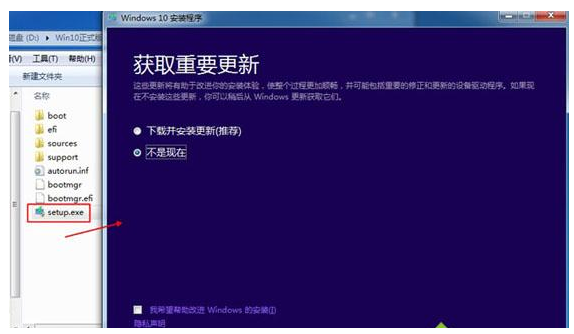
3.“接受”许可协议以进行下一步
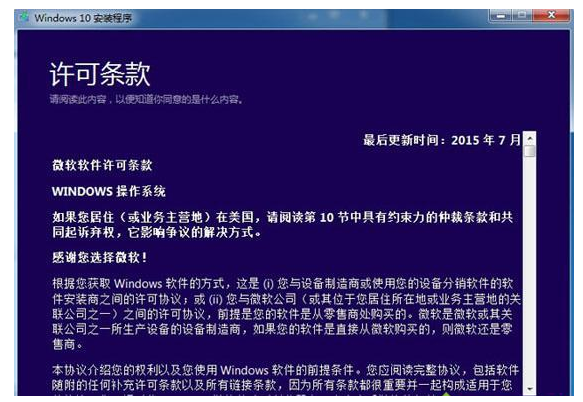
4.“升级”是直接升级到win10,“自定义”是覆盖安装,win7或win8.1用户选择升级
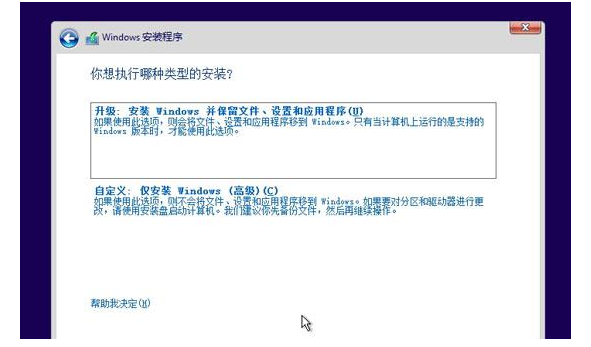
5.选择要升级的用户,选择要保留的内容,下一步
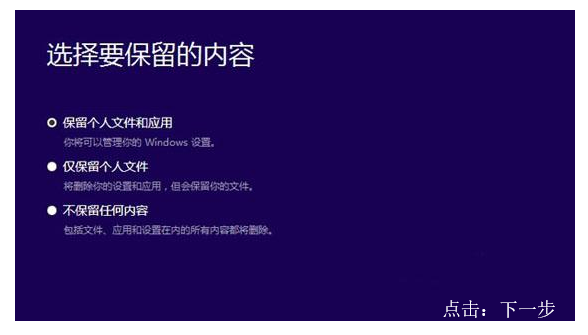
6.检查完计算机配置后,提示安装,单击“安装”。
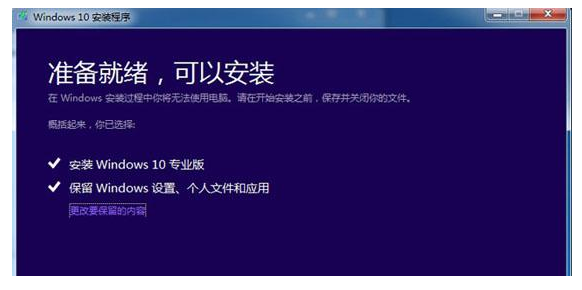
7.进入此界面开始安装win10系统
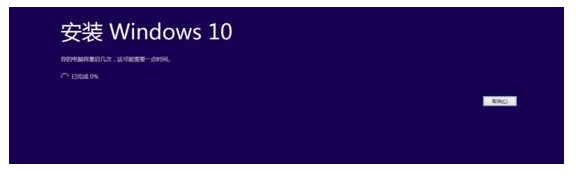
8.然后,计算机将自动重新启动,执行win10的安装操作,并等待安装完成。
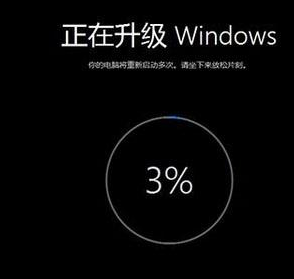
怎么样,是不是很容易呀!
上一篇:win10输入法设置在哪
下一篇:联想笔记本win10怎么更新
猜您喜欢
- 重装win10过程中如何跳过创建账户..2020-12-09
- 网络协议,小编告诉你如何安装网络协议..2018-08-14
- 小编详解win10正式版激活工具有哪些..2018-11-30
- win10开机速度慢如何解决2021-01-01
- win10浏览器,小编告诉你怎么找回win10..2018-06-16
- 小编告诉你win10怎么关闭自动更新..2018-10-12
相关推荐
- 一键激活Ghost win10系统64位工具最新.. 2017-05-15
- 微软win10下载官网打不开怎么办.. 2022-06-09
- windows10激活工具怎么使用 2022-05-11
- win10免费激活方法教程 2022-03-24
- win10怎么并排显示两个窗口 2020-12-07
- 教你win10总是莫名其妙卡死怎么办.. 2019-05-04





 魔法猪一健重装系统win10
魔法猪一健重装系统win10
 装机吧重装系统win10
装机吧重装系统win10
 系统之家一键重装
系统之家一键重装
 小白重装win10
小白重装win10
 PPTV网络电视 3.3.7.0015 去广告版 (PPTV网络电视)
PPTV网络电视 3.3.7.0015 去广告版 (PPTV网络电视) 小白系统ghost win7 32位纯净版201510
小白系统ghost win7 32位纯净版201510 小白系统Ghost windows XP SP3 纯净版201706
小白系统Ghost windows XP SP3 纯净版201706 小白系统Ghost windows XP SP3 纯净版201803
小白系统Ghost windows XP SP3 纯净版201803 提取系统图标工具1.0 单文件免费版 (绿色的图标提取)
提取系统图标工具1.0 单文件免费版 (绿色的图标提取) 深度技术32位win8专业版系统下载v20.04
深度技术32位win8专业版系统下载v20.04 Dr.WEB CureI
Dr.WEB CureI Elite Proxy
Elite Proxy  新萝卜家园gh
新萝卜家园gh 萝卜家园ghos
萝卜家园ghos 雨林木风ghos
雨林木风ghos 萝卜家园Ghos
萝卜家园Ghos 萝卜家园Win8
萝卜家园Win8 雨林木风Ghos
雨林木风Ghos Youtube Down
Youtube Down 图像添加水印
图像添加水印 UltraEdit v1
UltraEdit v1 粤公网安备 44130202001061号
粤公网安备 44130202001061号